Die Sicherheit und der Datenschutz unserer Daten werden immer wichtiger, da wir zunehmend auf den Austausch unterschiedlicher Informationen im Internet zurückgreifen. Deshalb ist es wichtig, all diese Informationen sicher zu verwahren und die dafür erforderlichen Maßnahmen zu ergreifen.
Über unsere PS5 haben wir die Möglichkeit, Einkäufe über den PSN-Dienst zu tätigen , was bedeutet, dass vielen von uns eine Kreditkarte zugeordnet ist. Aus diesem Grund ist es interessant, dass die Zugriffsmaßnahmen auf dieses Konto stark sind, um zu verhindern, dass unbefugte Personen auf diese Daten zugreifen.
Aus diesem Grund zeigen wir Ihnen nachfolgend alle Schritte, die Sie ausführen müssen, um zu wissen, wie Sie die zweistufige PS5- PSN -Authentifizierung durchführen, damit Ihr Konto besser geschützt ist.
Um auf dem Laufenden zu bleiben, abonniere unseren YouTube-Kanal! ABONNIEREN
So setzen Sie die zweistufige Authentifizierung PS5 PSN
Die folgenden Schritte müssen Sie ausführen, um diesen Dienst zu konfigurieren.
Als erstes sollten Sie die “Einstellungen” eingeben.
[Anhang = 112735: 1-Protect-Account-PS5-PSN.jpg]
Klicken Sie dann auf “Benutzer und Konten”.
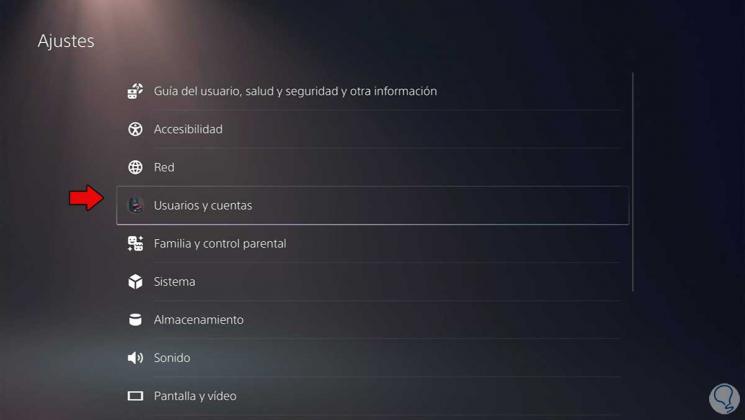
Hier klicken wir auf “Konto” und dann auf “Sicherheit”
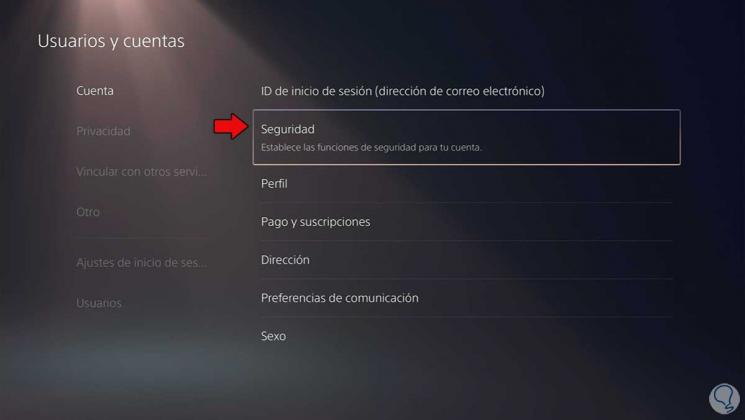
Als nächstes sollten Sie “Two-Step Verification” eingeben, um es zu konfigurieren.

Jetzt müssen Sie eine Überprüfungsmethode auswählen, entweder per SMS oder per App. In diesem Fall wählen wir “SMS”.
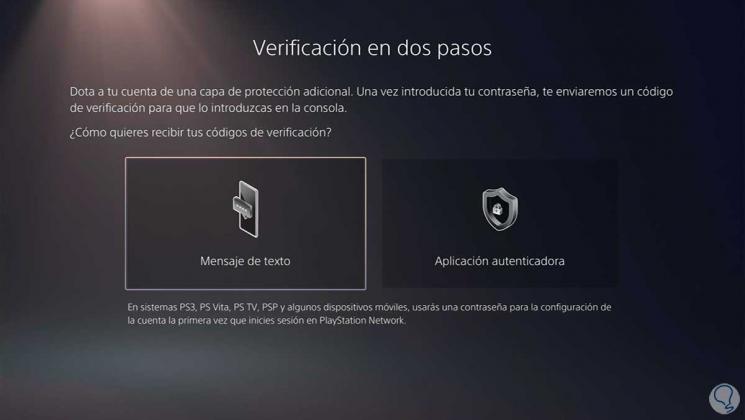
Geben Sie nun die Telefonnummer ein und klicken Sie auf “Weiter”. Sie müssen den Code, den Sie erhalten haben, am Telefon eingeben.
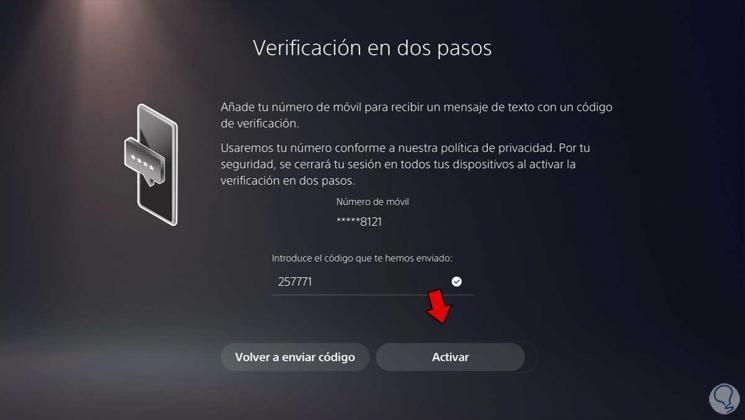
Es wird eine Reihe von Codes angezeigt, die Sie an einem sicheren Ort notiert haben müssen, damit Sie sich anmelden können, wenn Sie Ihr Handy nicht zur Hand haben. Aktivieren Sie anschließend das Kontrollkästchen, um dies zu bestätigen, und klicken Sie auf “Fertig”.
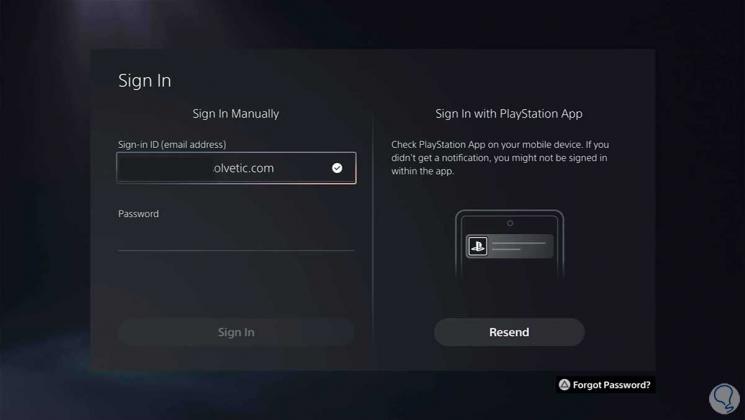
Melden Sie sich dabei mit Ihrem PS-Netzwerkkonto als Sicherheitsmethode an.
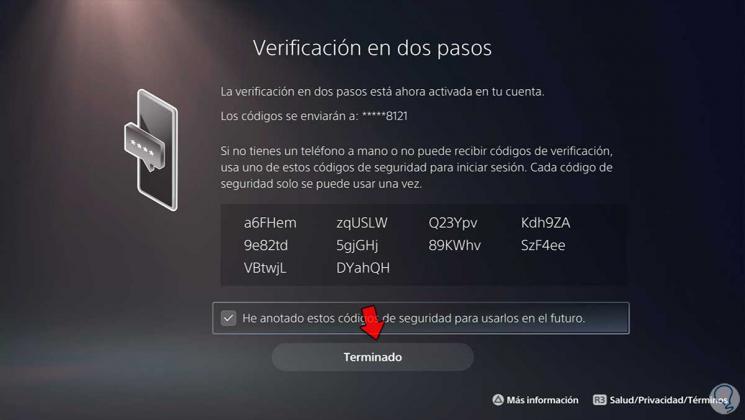
Als nächstes sollten Sie den Bestätigungscode, den Sie erhalten, auf Ihr Telefon eingeben, um die Nummer zu bestätigen.
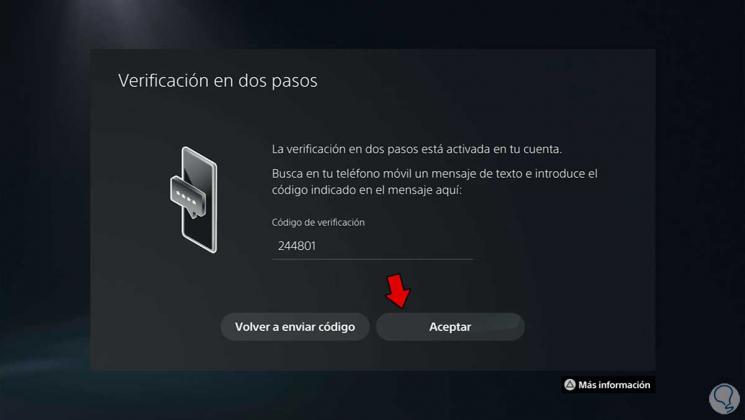
Schließlich sehen Sie, dass die Bestätigung in zwei Schritten in Ihrem PSN-Konto aktiviert wurde.
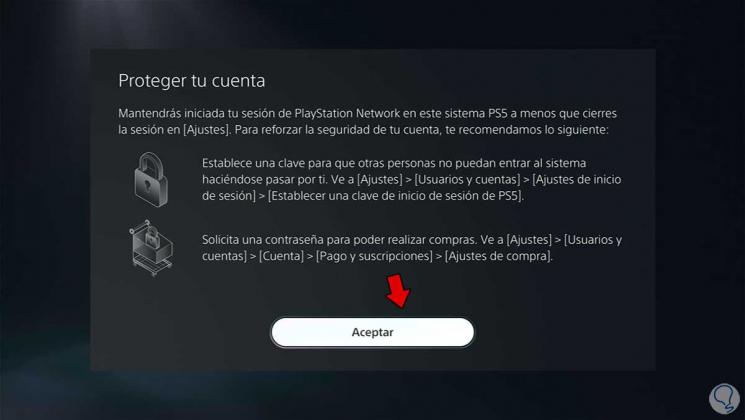
Sie können die Aktivierung über die Sicherheitsoptionen des PS5-Kontos überprüfen.
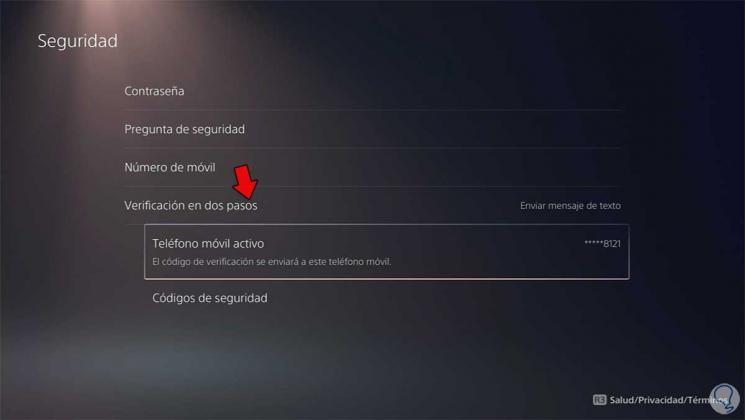
Auf diese einfache Weise wird Ihr PS5-Konto mit der Überprüfung in zwei Schritten konfiguriert, um die Sicherheit zu erhöhen.